Win11的任务栏位置怎么靠右显示?Win11的任务栏位置靠右显示设置方法
Win11的任务栏位置怎么靠右显示?很多小伙伴在使用电脑的时候,经常会进行一些个性化的设置。例如桌面壁纸、任务栏透明度设置等。而最近有不少用户反应自己的任务栏位置无法调整,这要怎么办呢?下面小编就带着大家一起学习一下吧!

将Win11任务栏调整到右侧的方法
键盘 Win+R 打开我们的运行框。

输入【regedit】回车打开注册表。

然后定位到这里:\HKEY_CURRENT_USER\Software\Microsoft\Windows\CurrentVersion\Explorer\StuckRects3

然后点击我们的【settings】修改。

然后把FE下面的数值进行修改:
01任务栏置顶(在上)
02任务栏在右
03任务栏在下
04任务栏在左

以上就是小编为你带来的关于“Win11的任务栏位置怎么靠右显示”的全部内容了,希望可以解决你的问题,更多精彩内容请关注脚本之家。
相关文章

Win11预览版26002 新隐藏变量:禁用 Win10 时代旧任务栏
微软在Win11 Canary 26002版本中新增了“DisableWin10Taskbar”隐藏变量,阻止用户在系统中启用Windows 10的旧版任务栏,详细请看下文介绍2023-12-01 Win11任务栏怎么显示结束任务菜单?冻结或无响应的程序很容易从任务管理器中结束,该怎么在任务栏中显示结束任务菜单呢?详细请看下文介绍2023-11-25
Win11任务栏怎么显示结束任务菜单?冻结或无响应的程序很容易从任务管理器中结束,该怎么在任务栏中显示结束任务菜单呢?详细请看下文介绍2023-11-25
Win11 23H2任务栏卡死怎么办? Win11 23H2任务栏没反应桌面正常解决方法
Win11 23H2任务栏卡死怎么办?Win11 23H2系统中点击任务栏没反应,但是点击桌面正常,该怎么办呢?下面我们就来看看Win11 23H2任务栏没反应桌面正常解决方法2023-11-24
win11任务栏图标怎么双排显示? win11任务栏小图标显示2排的设置技巧
win11任务栏图标怎么双排显示?图标太多,任务栏显示不完,想要让图标双排显示,该怎么操作呢?下面我们就来看看win11任务栏小图标显示2排的设置技巧2023-11-20
win11升级以后TranslucentTB任务栏透明效果失效怎么办?
win11升级以后TranslucentTB任务栏透明效果失效怎么办?使用软件将任务栏设置成透明效果后,发现任务栏不透明了,该怎么办呢?下面我们就来看看详细的解决办法2023-11-20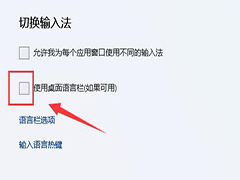
win11怎么将输入法移到任务栏 win11输入法显示任务栏方法
电脑输入法不在任务栏上,反倒是飞起来了,这是有Win11用户遇到的问题,这篇文章是本站给大家带来的Win11把输入法放到任务栏上方法2023-11-13
Win11 23H2任务栏怎么调透明?Win11任务栏设置透明的方法
Win11 23H2任务栏怎么调透明?很多用户更新了23h2的版本,但是不知道该如何将任务栏变透明,下面我们就来看看详细的教程2023-11-11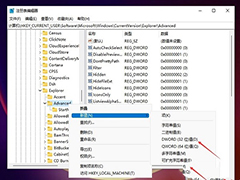
win11无法调整任务栏大小怎么办 win11任务栏不能调整大小解决方法
有的win11用户觉得自己的任务栏看起来太宽了,不是很美观,那么怎么设置才能让它变窄呢?一起来了解一下吧2023-10-30
win11扩展屏任务栏没东西怎么办 win11扩展屏任务栏没东西解决方法
我们很多用户使用了两个显示器,因此看起来扩展屏,但是在扩展屏的任务栏中,却没有显示任何的软件图标,那么这个问题应该要怎么解决才能够恢复显示,一起来了解一下吧2023-10-27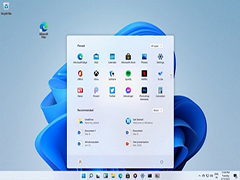
win11居中任务栏图标怎么变小 win11居中任务栏图标变小操作方法
win11任务栏是在桌面最下方的小长条,有些用户觉得自己的任务栏太大了,但不知道怎么操作才能变小,一起来了解一下吧2023-10-18



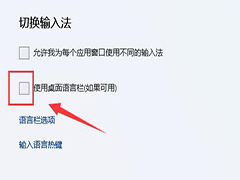
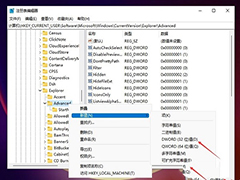

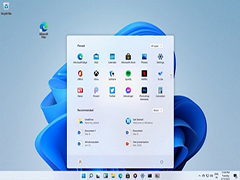
最新评论